구글 애널리틱스
이글을 찾아 보는 분들이라면 열에 아홉은 블로그에 포스팅을 하는 사람일 것이다.
처음에는 단순히 블로그에 글을 쓰는 것에만 집중하지만
어느 순간 내 글을 누가 읽는지, 얼마나 오랫동안 봤는지 등 조금 다른 관점으로 궁금한 순간이 생긴다.
거기다 티스토리 같은 경우 네이버와 달리 관리 페이지에서 기본적인 체류 시간도 확인할 수 없다.
단순히 방문자수와 유입 경로 같은 약간의 정보만 제공할 뿐이다..
그래서 오늘은 이런 정보를 더 세밀하게 보기 위해 애널리틱스를 연동해보려 한다.
전체적인 순서로만 확인하면
- 구글 애널리틱스에 가입 및 티스토리 블로그 등록
- 티스토리 블로그에 코드 연동(플러그인 사용)
- 기록 확인
으로 비교적 간단한 과정이다.
1) 검색 또는 해당 링크를 이용하여 구글 애널리틱스에 접속한다.
https://analytics.google.com/analytics/web/provision/?hl=ko#/provision
Redirecting...
analytics.google.com

2) 상단 중앙의 측정 시작을 선택

3) 사용할 ID를 입력 후, 다음을 선택
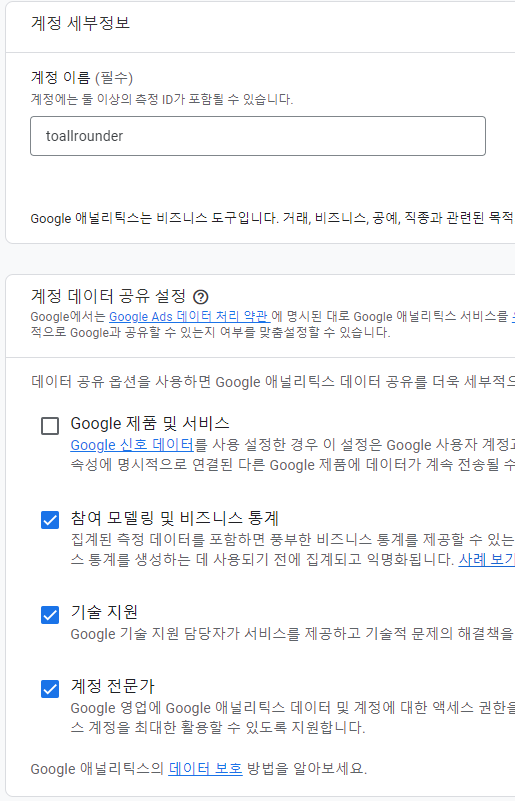
4) 속성만들기
: 속성 이름은 임의로 설정할 수 있으나, 쉽게 인지하기 위해 블로그의 닉네임과 Tstory를 표기했다.
: 애드센스의 수익금이 달러로 들어 오기 때문에 미국달러를 사용하는 분도 있으나,
어느 것을 해도 큰 차이는 없다.
: 추가로 하단의 '고급 옵션 보기' 를 선택해야 해당 웹 페이지의 로그를 추적할 수 있다.

5) 유니버설 애널리틱스 속성 만들기 활성화
:고급 옵션 보기를 선택하면 우측에 검은 막대가 나타나는 해당 버튼을 선택해서 활성화 시킨다.
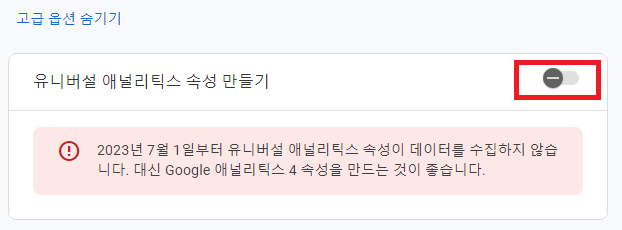
6) 티스토리 주소 입력
: 웹 사이트 URL에 추적할 블로그의 URL을 입력한 후, 다음을 선택한다.

7) 사용자에 맞는 비지니스 세부종목 선택
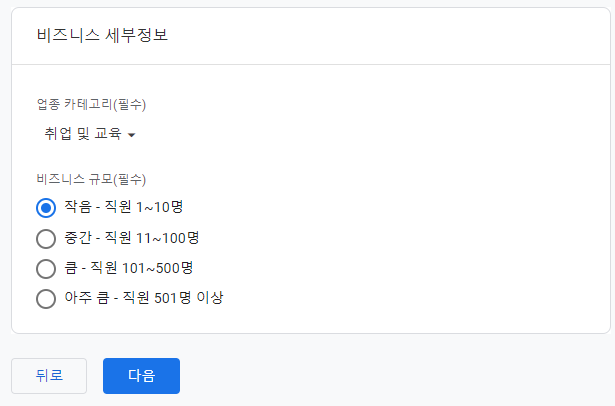
8) 사용자에 맞는 비지니스 목표 설정

9) 약관 확인 후 동의함 선택

10) 세부 정보창이 나타나며
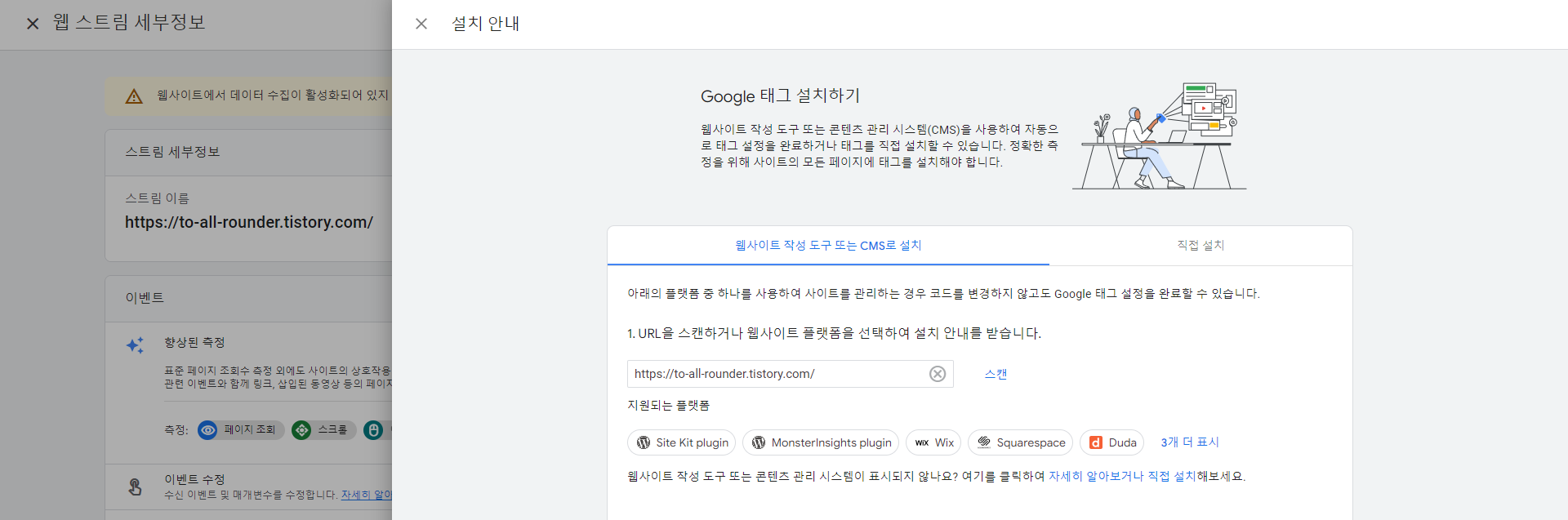
11) 측정 ID 확인 후, 복사
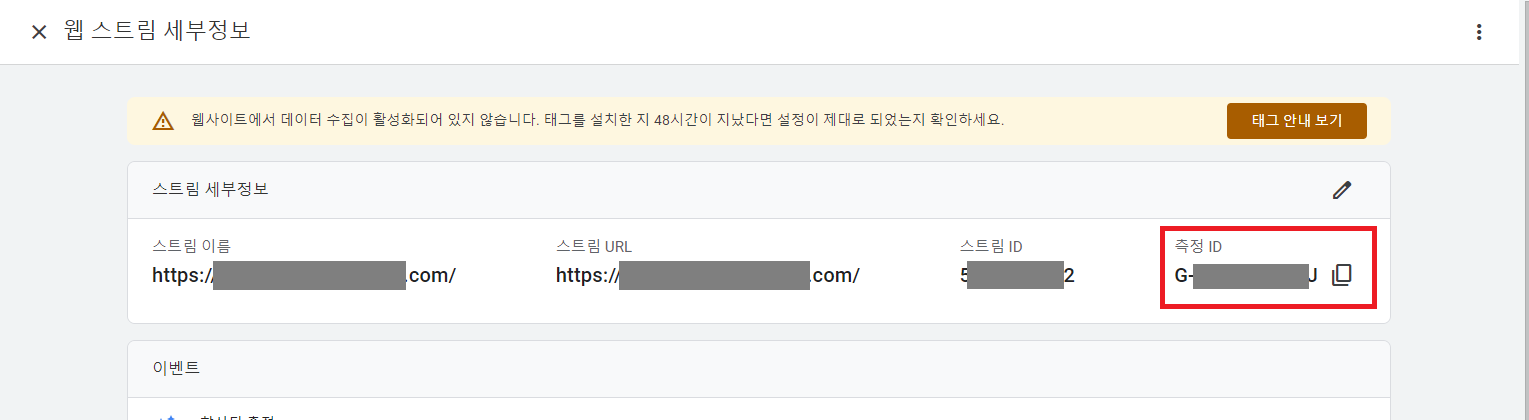
12) 티스토리 - 관리 - 플러그인

13) 추적 ID 입력 후, 적용
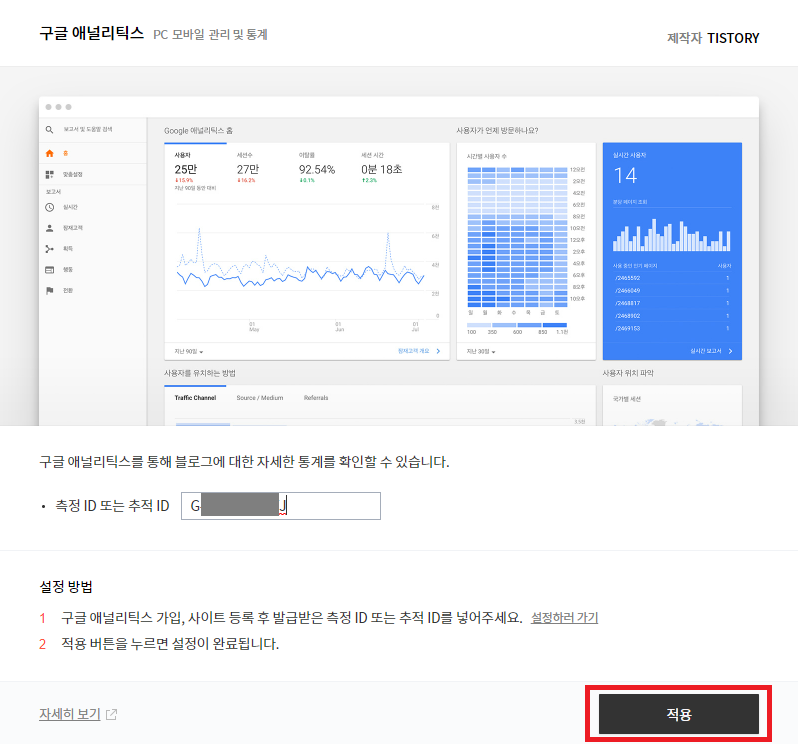
14) 애널리스트 확인 창에서 다음을 누르면 완료
: 데이터를 수집 대기 중이라는 창이나타나며 최대 48시간 까지 소요될 수 있다는 메세지를 확인하였다면
이제 기다림 뿐...
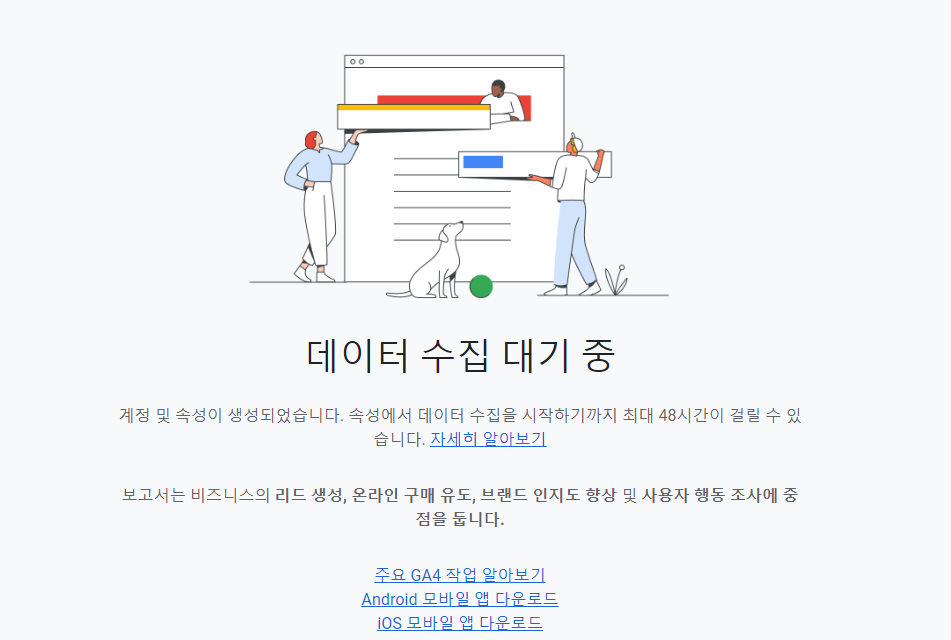
2023년 6월 27일 21시 애널리스트 등록.
결과는 확인되는 대로 추가로 작성 예정입니다.
'IT 배우기 > 이것저것' 카테고리의 다른 글
| 5G(5세대 이동통신) 에 대한 이야기 (1) | 2023.07.16 |
|---|---|
| 애드센스 승인 후기와 광고설정 (10) | 2023.07.14 |
| 취미 겸 부업, 코딩3 (1) | 2023.06.23 |
| 취미 겸 부업, 코딩2 (0) | 2023.06.22 |
| 프로그래밍 시작하기(나는 사짜다) (0) | 2023.06.20 |



